centOS安装方法图文详解
好了, 如果一切都没问题,那么使用DVD开机后,你应该会看到屏幕出现如下的画面了:
![安装程序的安装模式选择画面,默认的[F1]画面 安装程序的安装模式选择画面,默认的[F1]画面](/uploads/allimg/c170115/14T4144161U0-14937.png)
安装程序的安装模式选择画面,默认的[F1]画面
上面的画面中说明了:
- 你可以直接按下<Enter>来进入图形接口的安装方式;
- 也可以直接在boot:(上图箭头4所指处)后面输入『linux text』来进入文字接口的安装;
- 还有其他功能选单,可用[F1]…[F5]来查阅各功能。
要特别注意的是,如果你在 10 秒钟内没有按下任何按键的话,那么安装程序默认会使用图形接口来开始安装流程喔!
![安装程序的安装模式选择画面,[F2]的画面 安装程序的安装模式选择画面,[F2]的画面](/uploads/allimg/c170115/14T41441B3B0-29509.jpg)
安装程序的安装模式选择画面,[F2]的画面
上图中箭头指的地方需要留意一点点,那个是还算常用的功能!意义是这样的:
- linux noprobe (1号箭头): 不进行硬件的侦测,如果你有特殊硬件时,或许可以使用这一项来停止硬件侦测;
- linux askmethod (2号箭头): 进入互动模式,安装程序会进行一些询问。如果你的硬盘内含有安装媒体时,或者是你的环境内有安装服务器(Installation server),那就可以选这一项来填入正确的网络主机来安装;
- memtest86 (3号箭头): 这个有趣了!这个项目会一直进行内存的读写,如果你怀疑你的内存稳定度不足的话,可以使用这个项目来测试你的内存喔!测试完成后需要重新启动!
那如果按下的是[F5]时,就会进入到救援模式的说明画面,如下图所示:
![安装程序的安装模式选择画面,[F5]的救援模式说明画面 安装程序的安装模式选择画面,[F5]的救援模式说明画面](/uploads/allimg/c170115/14T41441CB20-39122.jpg)
安装程序的安装模式选择画面,[F5]的救援模式说明画面
上图的意思是说,如果你的Linux系统因为设定错误导致无法开机时,可以使用『linux rescue』来进入救援模式。
因为我们是首次安装Linux嘛!所以就请直接按下<Enter>,此时安装程序会开始侦测硬件,侦测的结果会显示到你的屏幕上,如下所示: 图

安装程序的核心?行硬件侦测流程示意图
如果侦测过程中没有问题,那么就会出现要你选择是否要进行储存媒体的检验画面,如下所示:

是否?行安装媒体的检测示意图
因为通过DVD的分析后,后续的安装比较不会出现奇怪的问题。
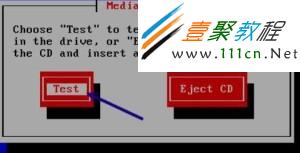 是否真的要测试光盘戒 DVD 碟
是否真的要测试光盘戒 DVD 碟
若没有问题,请按下『 Test 』按钮,此时会出现分析过程如下图所示:
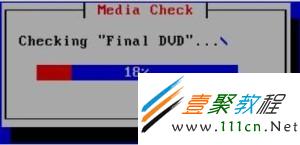
开始分析 DVD 的内容
最终的分析结果如下所示,按下『 OK 』即可!不然你需要重新下载一个。
 检验结果是正确的情?
检验结果是正确的情?
如果还有其他光盘想要被测试时,在下图中按下『 Test 』继续!不过我们仅有一片 DVD 而已, 因此这边选择『 Continue 』来进入安装的程序喔!






